HP CLJ 2600 пропал красный цвет
 Мы можем выполнить данный ремонт за вас!
Мы можем выполнить данный ремонт за вас! Стоимость ремонта - 2100р в стационаре.
Стоимость ремонта - 2100р в стационаре.  Выезд по Москве: 400р
Выезд по Москве: 400р Выезд по Московской области: 600р
Выезд по Московской области: 600р(в стоимость входит профилактика и все необходимые запчасти)
Свяжитесь с нами по ремонту
Здравствуйте.
В данной статье рассмотрим решение проблемы бледной печати одним или несколькими цветами на цветных лазерных принтерах
HP CLJ 1600, 2600, 2605, 2600n, 2605dn.
Причина, в принципе, банальна. Это грязь и пыль в блоке лазера (LSU). На данных принтерах блок лазеров стоит вертикально. Оптика для красного цвета- самая нижняя. Грязи и пыли там больше всего.
Поэтому, как правило, люди жалуются на то, что пропал красный цвет, или бледно печатает красным. Причем блок лазеров стоит не совсем вертикально, а под небольшим уклоном, что еще больше усугубляет ситуацию.
Пыли действительно больше снизу, но её достаточно в лазере на оптике других цветов. Ну и напоследок: аналогичная проблема и у других цветников HP такого плана: HP CLJ 3550, 4600, 4700 и пр. Просто HP CLJ 1600, 2600, 2605, 2600n, 2605dn - более массовые модели.
Начнем с инструмента. Нам понадобится:
- крестовая отвёртка (лучше с магнитным наконечником). Крутить много.
- шлицевая отвёртка
- изопропиловый спирт
- platenclene - жидкость для очистки резиновой поверхности
- ватные палочки
- сжатый воздух
Итак. Вот доброволец. И его страница конфигурации.

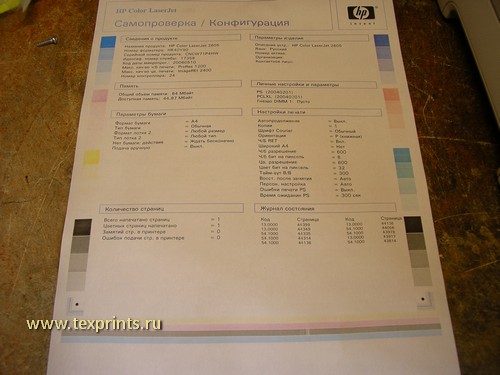
Порядок действий такой:
1. Добираемся лазера
2. Снимаем лазер
3. Чистим
4. Делаем профилактику принтеру
5. Ставим обратно лазер
6. Собираем.
Отдельно отмечу: данные действия - это устранение последствий, а не устранение причины. Причины- картриджи, которые сыпят и пылят; бумага плохого качества и пр.
Начнем.Вынимаем лоток с бумагой, вынимаем картриджи. Откручиваем три винта ( два с одной стороны принтера, один с другой).


Повопрачиваем принтер, откручиваем все винты сзади. И снимает металлическую заднюю стенку.
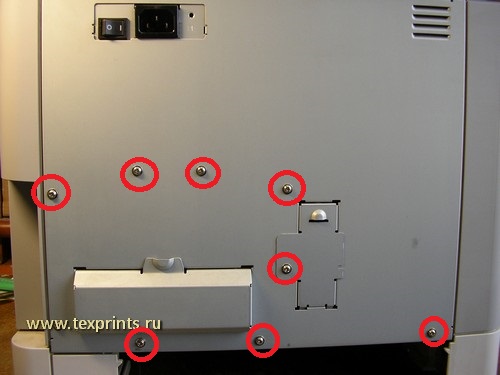
Теперь надо снять темно-серый пластик сверху. Для этого шлицевой отверткой аккуратно надавливаем на клипсы и поднимаем крышку вверх.
На фото стрелками показаны отверстия клипс. Также на фото еще стоит металлическая задняя крышка- я снял её позже. Не принципиально.

Сняли пластик. Под ним откручиваем четыре винта, которые держат верхнюю крышку с панелью управления. После этого верхнюю крышку
немного приподнимаем. Снимаем левую боковину ( если смотреть на принтер сзади). Отсоединяем шлейф, снимаем верхнюю крышку до конца.

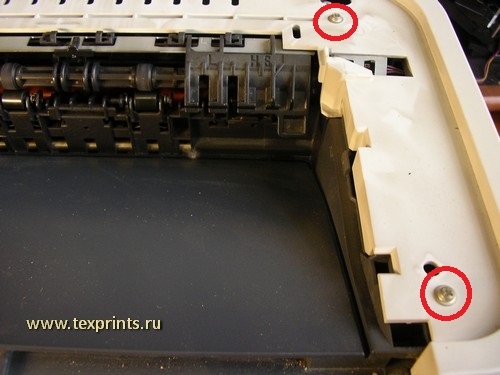

Снимаем правую боковину. Откладываем в сторону. Теперь смотрим сзади. Видим две платы. Платы крепятся на металлическом поддоне.
Его надо снять. Лазер за ним. Сами платы не трогаем.
-На плате слева отсоединяем два шлейфа проводов.
-На плате справа отсоединяем все шлейфы проводов. (не бойтесь, подключить их потом неправильно не получится)
-Освобождаем шлейфы из черных пластиковых креплений, по которым они были уложены.
-Снимаем сам этот черный пластик (несколько винтов крепления за ним). Сначала снимаем пластик справа - он на двух клипсах, потом уже длинный пластик, по которому были проложены провода.
-Откручиваем все винты по периметру, которые держат поддон. Не забываем открутить один винт слева с торца принтера (указан желтым цветом).
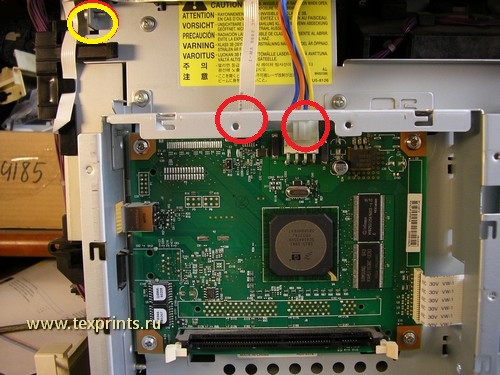
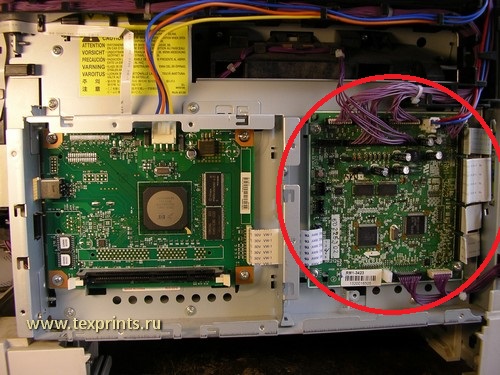

Отсоединили, откркутили. Снимаем поддон с платами. Черная коробка за ним- блок лазеров. Откручиваем три винта крепления - два сверху и один снизу слева за заглушкой. На фото заглушка слева уже снята, за ней винт.
На следующем фото я снял заглушку справа. За ней винта нет - так с завода.
Открутили винты, снимаем блок лазеров, аккуратно отсоединяем два шлейфа проводов справа.




Кладем блок лазеров перед собой. Откручиваем черный саморез, снимаем крышку с черной пластиковой шторкой лазера. Не потеряйте пружинку.

Под крышкой, собственно, всё то, что нужно отчистить от пыли. На фото ниже видна пыль на зеркале. Там, где ватная палочка, я немного протёр, чтобы была заметна разница.
Отчищаем от пыли все стекла, зеркала, полигональные зеркала. Всё делаем аккуратно. Ничего не снимаем! Не царапаем!
Работа нудная и кропотливая. Чем лучше отчистите, тем лучше будет ИЗО. Следим, чтобы не было разводов и ворса.Вообще рекомендуется использовать безворсовые салфетки и прочие принадлежности для оптики. Я периодически во время чистки использую балончик со сжатым воздухом.
Для тех у кого есть компрессор: можно и им продуть, если вы, конечно, вовремя сливаете конденсат из ресивера и из пистолета у вас идет воздух, а не смесь воздуха, воды и масла.


Почистили. Ставим крышку со шторкой обратно. Закручиваем саморез. После этого отчищаем сам принтер. Поскольку вся проделанная работа будет насмарку, если в самом принтре остались залежи пыли, тонера и пр.
После этого ставим всё на место. Сначала блок лазеров: подключаем два шлейфа, только потом прикручиваем блок на место. На фото тот момент, когда я подключил пока только верхний шлейф.
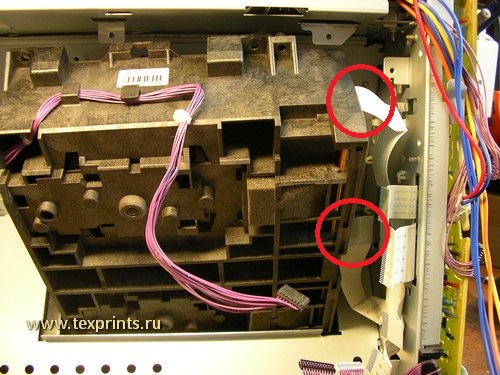
Закручиваем три винта крепления и ставим заглушки.


Ставим металлический поддон с платами. Закручиваем винты по периметру. Ставим держатели проводов, укладываем провода, подключаем.

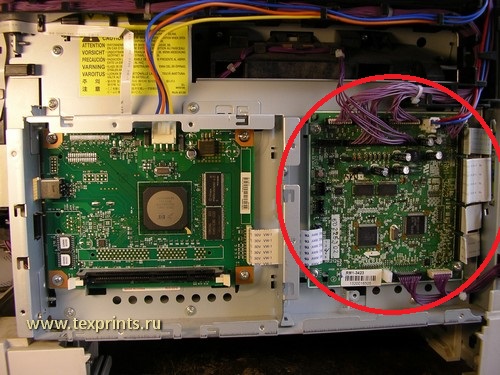
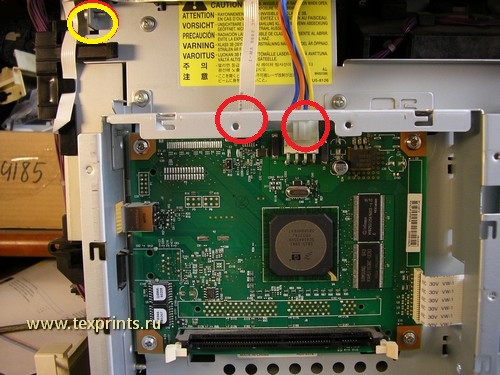
Берем верхнюю крышку с панелью управления. Вставляем шлейф, пока не закручиваем её, а одеваем боковины. После того, как одели боковины, закручиваем четырьмя винтами верхнюю крышку.

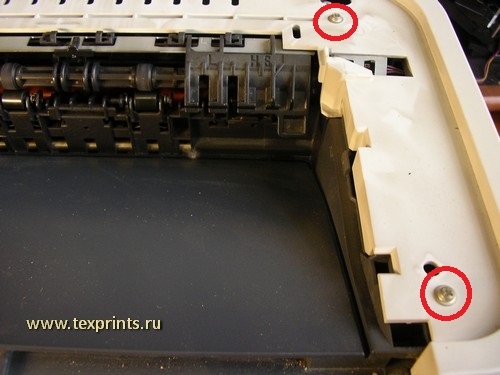

Надеваем и защелкиваем верхнюю темно-серую пластиковую крышку. Ставим заднюю металлическую крышку, закручиваем все винты. Закручиваем винты боковых крышек.

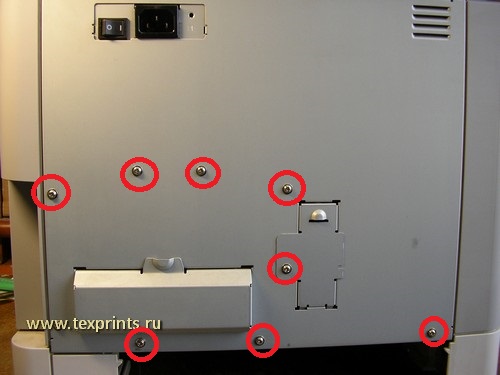


Вставляем лоток с бумагой, вставляем картриджи, включаем принтер, печатаем страницу конфигурации.
Смотрим. Качество, конечно, не фонтан - картриджи совместимка, да еще криво заправленная совместимка (по картриджам - отдельный разговор).
Но ощутимая разница видна.Протираем, пакуем.
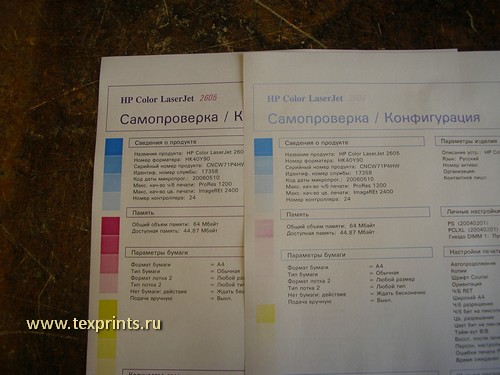
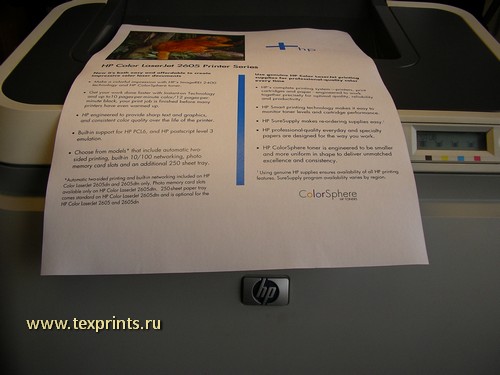
 Мы можем выполнить данный ремонт за вас!
Мы можем выполнить данный ремонт за вас! Стоимость ремонта - 2100р в стационаре.
Стоимость ремонта - 2100р в стационаре.  Выезд по Москве: 400р
Выезд по Москве: 400р Выезд по Московской области: 600р
Выезд по Московской области: 600р(в стоимость входит профилактика и все необходимые запчасти)
Свяжитесь с нами по ремонту
С уважением,
www.texprints.ru
info@texprints.ru
Москва,2014